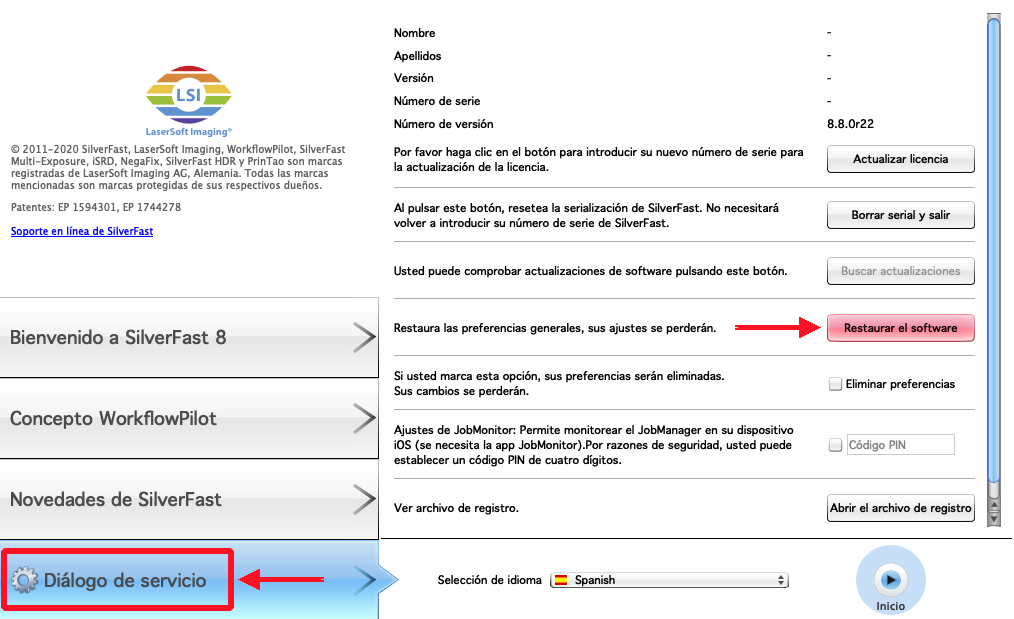Quick Links
Support Tool Contact
In case your SilverFast application does not start anymore please download the following tool to contact us. This has the advantage, that it will provide us with your SilverFast support files.
Support Tool for OS X / macOS
Please double-click the DMG to mount it. Execute the included SilverFast Support Tool.
Support Tool for Windows
Please double-click the ZIP archive and extract its content. Start the SilverFast Support Tool.
Support Tool for OS X / macOS
Please double-click the DMG to mount it. Execute the included SilverFast Support Tool.
Support Tool for Windows
Please double-click the ZIP archive and extract its content. Start the SilverFast Support Tool.
Busca
 SilverFast 8 SilverFast 8 Preguntas sobre el uso Preguntas sobre el uso
 Preguntas generales Preguntas generales |
||||||||||||||||||||||||||||||||||||||||||||||
 English
English Deutsch
Deutsch Français
Français Italiano
Italiano 日本語
日本語 Español
Español Português
Português Russian
Russian Chinese (Simp.)
Chinese (Simp.) Checo
Checo Polaco (solo tienda)
Polaco (solo tienda)